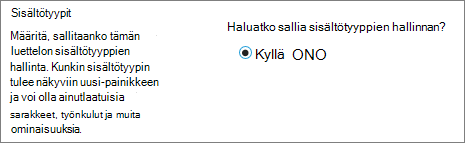Usean sisältötyypin tuen ottaminen käyttöön luettelossa tai kirjastossa
Applies To
SharePoint Server 2019 SharePoint Server 2016 SharePoint Server 2013 Enterprise Microsoft 365:n SharePoint SharePoint Foundation 2013Useimmat luettelot ja kirjastot voivat sisältää useita sisältötyyppejä. Määrittämällä useita sisältötyyppejä luettelolle tai kirjastolle voit luoda helposti kirjastoja tai luetteloita, jotka tallentavat erityyppisiä tiedostoja yhteen paikkaan.
Kirjasto voi esimerkiksi sisältää sekä tiedostoja että projektiin liittyviä kuvia. Kirjastossa graafiset tiedostot luetellaan grafiikan sisältötyypille määritettyjen tietosarakkeiden kanssa, ja tiedostot luetellaan asiakirjan sisältötyypille määritettyjen sarakkeiden kanssa.
Ennen kuin voit lisätä erilaisia sisältötyyppejä luetteloon tai kirjastoon, sinun on otettava käyttöön useiden sisältötyyppien tuki.
-
Siirry kirjastoon tai luetteloon, jossa haluat ottaa käyttöön useita sisältötyyppejä. Voit tehdä tämän valitsemalla otsikon sivulla tai luettelon tai kirjaston pikakäynnistyksessä. Jos otsikkoa ei ole, valitse Asetukset, valitse Sivuston sisältö ja valitse sitten kirjasto tai luettelo.
Huomautus: Et voi ottaa käyttöön useita sisältötyyppejä Wikikirjastossa.
Jos sinulla on SharePoint-sivustokokoelman järjestelmänvalvojan oikeudet, voit ottaa mukautettujen sisältötyyppien hallinnan suoraan käyttöön nykyaikaisessa kirjastossa tai luettelossa.
-
Valitse SharePoint-kirjastossa Lisää sarake -valikko ja valitse sitten Sisältötyyppi.
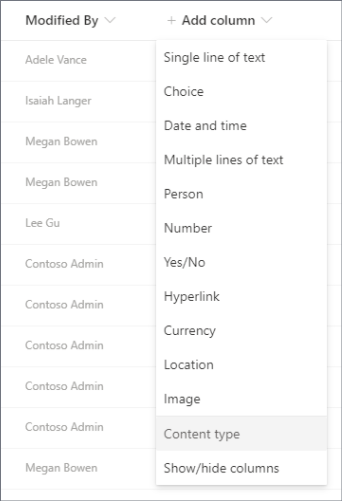
-
Voit nyt valita kirjastolle haluamasi sisältötyypit ja valita Käytä. Tämän jälkeen kirjaston sisältötyypit otetaan käyttöön automaattisesti ja synkronoidaan sitten sisältötyypit kirjastoon tai luetteloon.
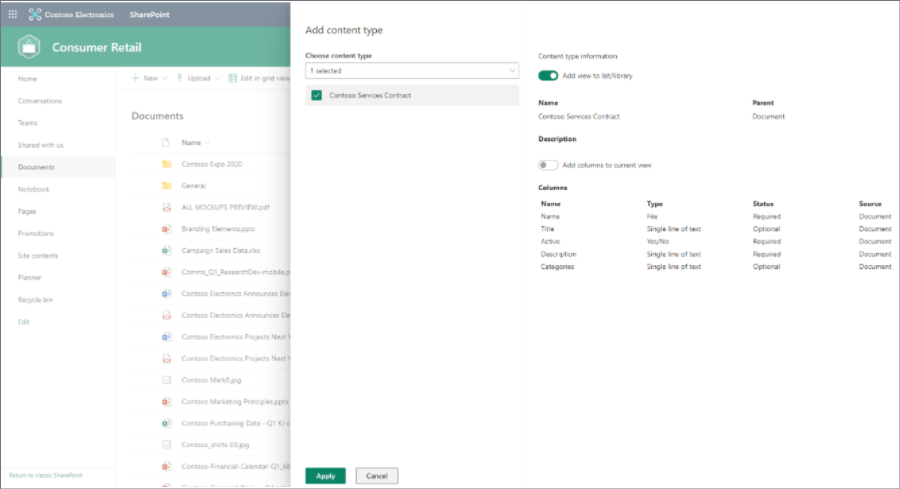
Jos sinulla ei ole sivustokokoelman järjestelmänvalvojan oikeuksia, toimi seuraavasti:
a. Valitse SharePoint-kirjastossa tai -luettelossa Asetukset ja valitse sitten Kirjaston asetukset tai Luettelon asetukset.
b. Valitse Yleiset asetukset -kohdassaLisäasetukset.
c. Valitse KylläKohdassa Salli sisältötyyppien hallinta? Sisältötyypit-osassa.
d. Valitse OK (sinun on ehkä vieritettävä sivua alaspäin, jotta voit tehdä niin).